Med en marknadsandel på 64 procent på mobila enheter och 67 procent för stationär/bärbar dator hittills under 2019 är Google Chrome den mest installerade webbläsaren som används idag. Så här kan du göra Chrome till din enhets standardwebbläsare.
I den här guiden kommer vi att visa dig hur du ställer in Chrome som standardwebbläsare på Windows, macOS, Android och iOS.
Obs! För att ställa in Chrome som din standardwebbläsare måste du ladda ner och installera den först. Windows och macOS kan ladda ner det från Googles webbplats medan iOS och Android använda dess respekterade appbutiker.
Innehållsförteckning
Gör Google Chrome till standardwebbläsare i Windows
Öppna Systeminställningar genom att trycka på Windows-tangenten+I och klicka sedan på ”Appar”.
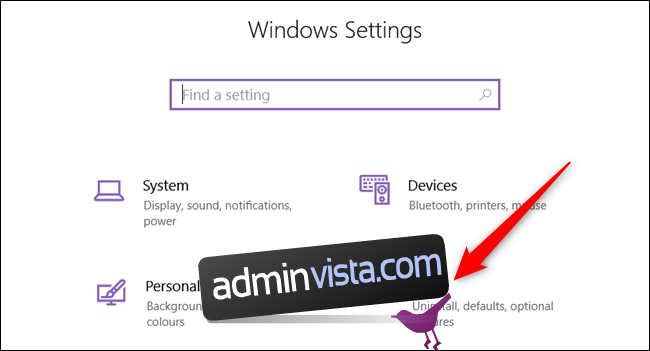
Klicka på ”Standardappar” i rutan till vänster.
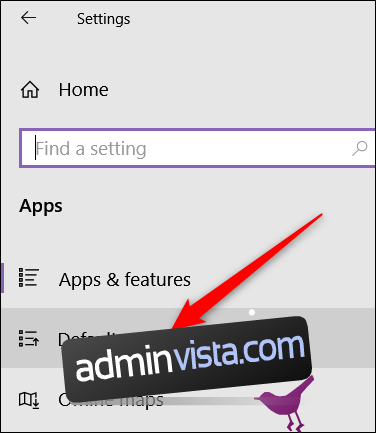
Leta reda på avsnittet Webbläsare, klicka på din nuvarande standardwebbläsare och bläddra sedan igenom listan och välj ”Google Chrome”.
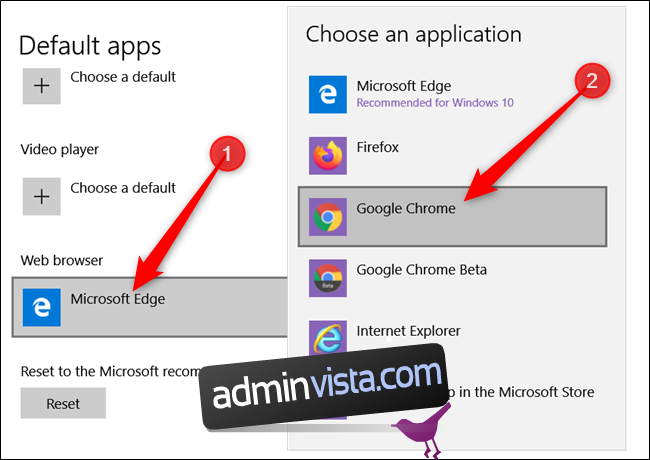
Stäng Inställningar och det är allt. Chrome är nu din standardwebbläsare.
Gör Google Chrome till standardwebbläsare på macOS
Starta Chrome och klicka på Chrome > Inställningar i menyraden eller tryck på Cmd+ för att gå direkt till inställningsmenyn.

Klicka på ”Gör som standard” under avsnittet Standardwebbläsare.
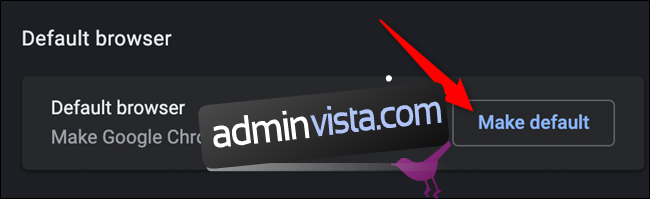
En dialogruta visas som frågar om du vill ändra din standardwebbläsare. Klicka på ”Använd Chrome.”
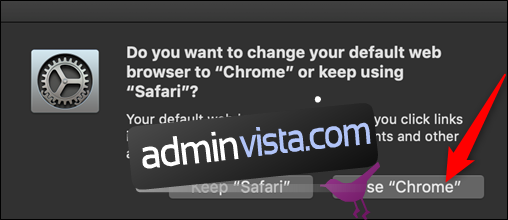
Om du inte ser knappen ”Gör som standard” är Chrome redan din standardwebbläsare.
Gör Google Chrome till standardwebbläsare på iPhone/iPad (typ)
Även om du inte kan åsidosätta standardwebbläsaren på iOS eller iPadOS – utan Jailbreaking – kan du göra det mycket enklare att komma åt Google Chrome genom att lägga till appen i enhetens appdocka.
Gör först plats på bryggan genom att ta bort en app för att frigöra utrymme. För att göra detta, tryck länge och håll en app på dockan tills ikonen börjar vicka och ett ”X” visas. Dra sedan appen uppåt och släpp den till startskärmen.
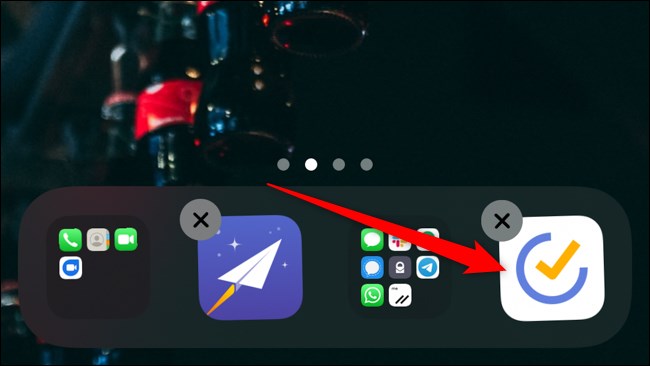
Tryck och håll ner Chrome-appen och dra och släpp den sedan till dockan.
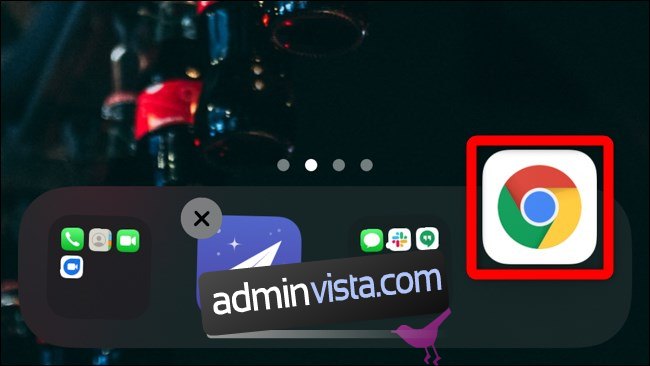
Klicka på ”Klar” i det övre högra hörnet för att spara dina ändringar.
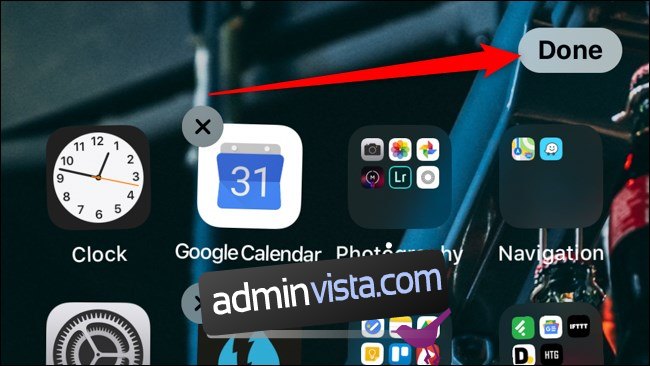
Om detta inte riktigt gör det för dig, och du fortfarande inte känner för att jailbreaka, kan du använda den inbyggda genvägar-appen för att automatisera processen för att öppna länken.
Lägg först till ”Öppna i Chrome” Genväg till din enhet. Väl i appen läggs genvägen till i telefonens eller surfplattans Share Sheet.
Nästa gång du öppnar en länk i Safari, tryck på dela-knappen längst ned i webbläsaren. Rulla ned i delningsarket och välj ”Öppna i Chrome.” Webbsidans URL kommer att kopieras till urklipp och sedan klistras in och öppnas i Chrome-appen.
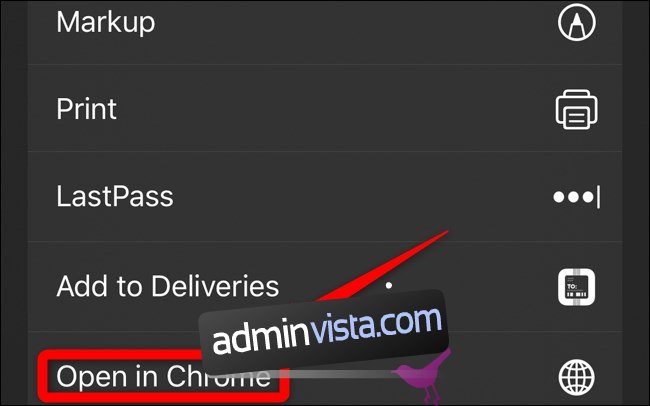
Gör Google Chrome till standardwebbläsare på Android
Som standard kommer de flesta Android-telefoner med Google Chrome redan förinstallerat som standardwebbläsare. Vissa enheter har dock anpassade ROM som åsidosätter webbläsarens standardinställningar. Du kan behöva installera Google Chrome från Play Butik om den inte redan är installerad.
Öppna sedan appen Android Inställningar, rulla tills du ser ”Appar” och tryck sedan på den.
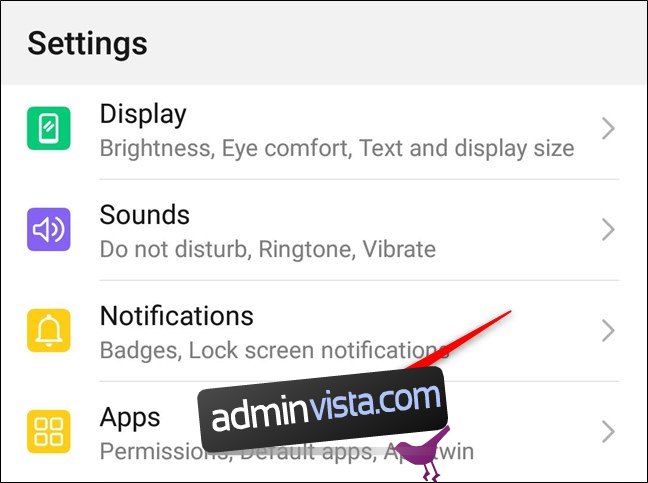
Klicka nu på ”Standardappar.”

Bläddra tills du ser inställningen märkt ”Webbläsare” och tryck sedan på den för att välja din standardwebbläsare.
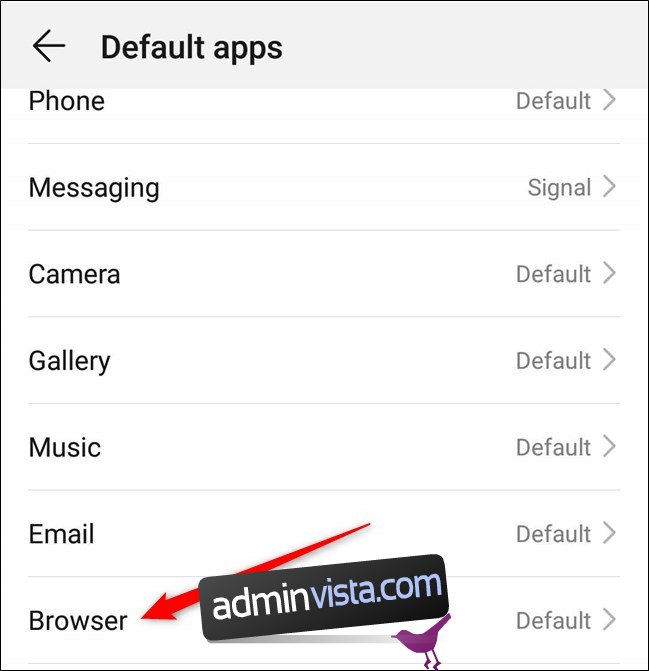
Välj ”Chrome” i listan över webbläsare.
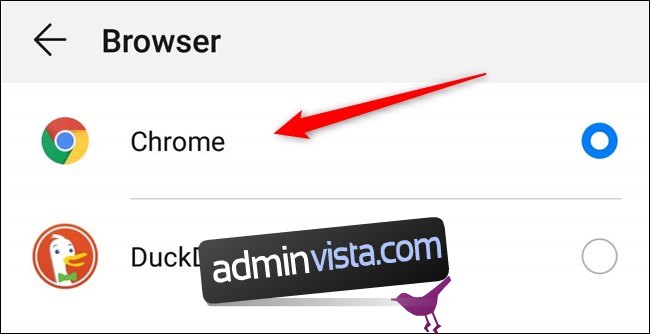
Du kan stänga inställningarna. Nästa gång du trycker på en länk öppnas den inuti Chrome.
Det är allt som finns. Nu, när du öppnar en länk från en extern app, kommer Chrome att väljas som standardwebbläsare för jobbet.

